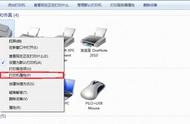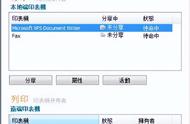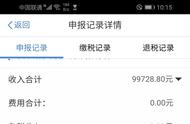将打印机与手机连接可以帮助我们方便地进行无线打印,从而实现随时随地打印文档、照片等内容。下面我将详细解释如何将打印机与手机连接进行无线打印,包括连接方式、设置步骤等。
无线连接打印机与手机的方式:
1. Wi-Fi直连连接: 通过Wi-Fi直连功能,可以直接将打印机与手机连接在同一个Wi-Fi网络上,实现无线打印。
2. 打印机应用连接: 许多打印机品牌都提供针对手机的打印应用,可以下载并安装对应品牌的打印应用,通过应用连接打印机进行无线打印。
连接步骤:
下面是一般情况下连接打印机与手机进行无线打印的步骤:
1. 打印机设置:
Wi-Fi直连方式: 打开打印机的Wi-Fi设置功能,在Wi-Fi列表中选择要连接的Wi-Fi网络,并输入密码连接。
打印机应用连接: 下载并安装打印机品牌的手机打印应用,根据应用提示添加打印机并进行连接。
2. 手机设置:
打开手机的设置,进入Wi-Fi选项,连接到与打印机相同的Wi-Fi网络。
打开下载安装好的打印机应用,按照应用的操作指引进行设置和连接。

3. 开始打印:
在手机上打开需要打印的文件,如文档、照片等。
点击分享选项或打印按钮,选择打印机应用进行打印设置,确认打印设置后点击打印按钮。
4. 检查打印:
打印完成后,检查打印机是否正常完成打印任务,确保打印效果符合预期。
注意事项:
确保打印机和手机在同一Wi-Fi网络下,才能正常进行连接和打印。
根据打印机型号和手机品牌,可能会有一些细微差异,具体操作请参考打印机说明书或手机打印应用的指导。
综上,通过以上操作,可以成功连接打印机与手机进行无线打印,实现更加便捷、高效的打印体验。无论是家庭用户还是商务用户,都能从无线打印带来的便利中受益。
,